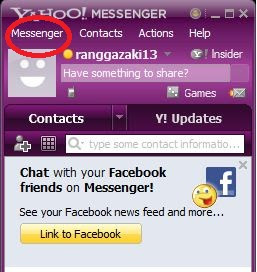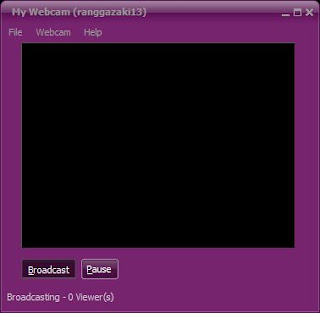Sebelum anda menginstall atau mengaktifkan fitur video atau web camera di YM, perlu anda ketahui terlebih dahulu bahwa pada umumnya ada 2 jenis webcam yang biasa digunakan pada notebook atau komputer PC, yaitu eksternal (diluar CPU) atau internal (Built-in). Webcam eksternal agar bisa berfungsi pada komputer biasanya harus diinstallkan piranti lunak atau istilahnya software driver, tapi ada juga yg tanpa harus menginstall driver atau istilahnya plug n play. Jadi tinggal koneksikan saja via konektornya (hub).
Lalu hal lain yg perlu anda ketahui berikutnya adalah "source device" (Sumber). Untuk webcam eksternal, source device adalah USB2.0 Camera & internal yaitu USB2.0 PC Cam. Hal tersebut perlu anda ingat, karena setiap aplikasi webcam akan meminta source device pada saat konfigurasi, jika tidak dilakukan maka gambar video tidak akan muncul.
Jika sudah, langsung saja kelangkah-langkah cara instal web camera plug n play di ym
- Buka aplikasi yahoo messenger, kemudian Login
- Klik Mesengger pada menu utama di tab atas & geser kursor ke My Webcam.
- Setelah itu, klik File dan pilih preferences. Kemudian Pada jendela category webcam broadcast, klik "camera source" dan pilihlah USB2.0 Camera apabila anda menggunakan webcam eksternal. Jangan lupa apply OK.
- Begitu pula dgn Video & Voice. Pada bagian select device camera, pilih USB2.0 Camera apabila menggunakan web camera plug n play setelah itu klik OK.
- Apabila sudah apply, anda sign out dulu, kemudian login lagi dan buka my webcam serta klik broadcast. Jika tidak ada masalah, harusnya muncul gambar video. Tapi jika pada layar tidak ada gambar, coba exit semua program webcam lain yang sedang/masih aktif selain YM.